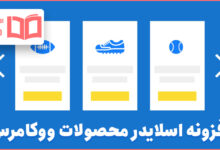نصب وردپرس روی دایرکت ادمین : به طور معمول در ایران از سیپنل استفاده میشه و کاربران با محیط کاربری اون آشنا هستن، اما برخی از هاستینگ ها هاست ارائه شده رو با دایرکت ادمین به شما تحویل میدن؛ یکی از دغدغه های کاربران آشنا نبودن با دایرکت ادمین است و این موضوع باعث شده تا نصب وردپرس که در سیپنل خیلی آسان بوده، از دید کاربران در دایرکت ادمین سخت دیده بشه. با ماگرتا همراه باشید تا به شما توضیح دهیم روش نصب وردپرس روی دایرکت ادمین. با وردپرس ماگرتا همراه باشید.
در ابتدا بهتره که بگیم اصلا دایرکت ادمین چی بوده تا بهتر و با درک بیشتر به جلو حرکت کنیم:
بهترین افزونه های نظرسنجی وردپرس
دایرکت ادمین چیست؟
یک کنترل پنل گرافیکی که با نصب بر روی هاست و سرور ها باعث میشه کار با آنها ساده تر شده و از آنها استفاده کنیم. دایرکت ادمین برخلاف سیپنل در ایران به دور از تحریم بوده و هاستینگ ها نسخه ی اورجینال اون رو استفاده می کنند، در صورتیکه هاست های سیپنل از نسخه ی کرک شده ی سیپنل استفاده میکنند و این امر ممکنه موجب بروز برخی خطاها و یا سوراخ های امنیتی بشه!
خب در مرحله ی اول با دایرکت ادمین آشنا شدیم و الان وقت اون رسیده که بریم و وردپرس رو در اون نصب کنیم. ماهیت شیوه ی نصب در دایرکت ادمین با سیپنل تفاوتی نداره و فقط جابه جایی گزینه ها و طرح گرافیکی متفاوت رو شاهد هستیم. ( البته دایرکت ادمین حاوی برخی از امکانات مثل ضد Crash بوده که باعث افزایش پایداری هاست ها میشه )
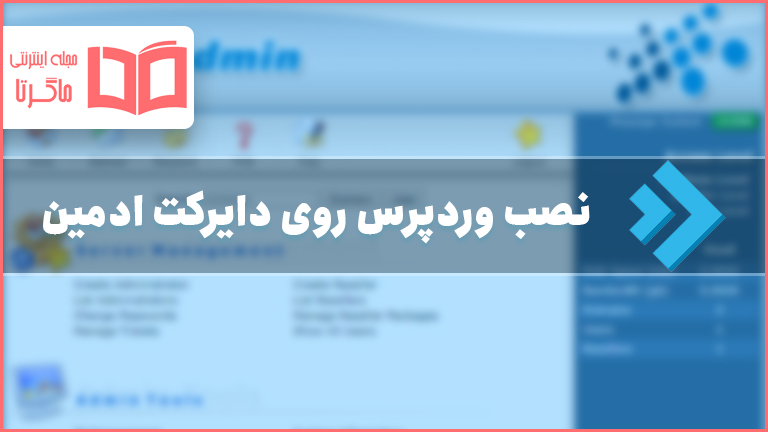
بهترین افزونه پشتیبانی آنلاین وردپرس
آموزش نصب وردپرس روی دایرکت ادمین
برای نصب وردپرس در دایرکت ادمین طبق مراحل زیر اقدام کنید؛ سعی شده بصورت کامل تمامی موارد رو برای شما توضیح بدیم.
نصب وردپرس
در بخش اول کار مون باید پکیج فشرده ی کد های وردپرس رو از سایت رسمی وردپرس به آدرس https://wordpress.org/download/ دانلود کنیم. ( حتما وردپرس رو از سایت رسمی خودش دانلود کنید و از دریافت این cms از دیگر سایت های غیررسمی خودداری کنید. )
ورود به دایرکت ادمین
شما میتوانید از طریق پنل کاربری هاستینگی که هاست رو ازش تهیه کردین به قسمت سرویس و هاست های خودتون مراجعه کنید و با یک کلیک به دایرکت ادمین منتقل بشید.
البته ممکن است قصد داشته باشین بصورت مستقیم وارد دایرکت ادمین بشید، برای انجام این کار در انتهای آدرس سایت خودتون :2222 رو اضافه کنید. ( به این صورت: site.com:2020 )
سپس در صفحه ی باز شده باید نام کاربری و رمزی که هاستینگ در اختیار شما قرار داده استفاده کنید و به دایرکت ادمین وارد بشین. ( معمولا نام کاربری همان 8 حرف ابتدای دامین انتخاب میشود؛ بصورتی که اگر دامنه ی شما wordpress.org باشد ممکن است نام کاربری تون به شکل wordpres باشه )
آپلود وردپرس در دایرکت ادمین
- بعد از اینکه به پنل دایرکت ادمین وارد شدین بر روی گزینه ی file manager (files) کلیک کنید.
- برای نصب وردپرس داخل آدرس اصلی دامنه به پوشه ی public_html مراجعه کنید.
- بر روی گزینه ی Upload files to current directory در پایین صفحه کلیک کنید.
- در صفحه ی باز شده شما توانایی انتخاب 8 فایل و آپلود همزمان رو دارید؛ برای آپلود وردپرس روی Choose file کلیک کنید، وردپرس رو انتخاب کنید و بعد از آن بر روی گزینه ی Upload Files کلیک کنید.
- بعد از اینکه فایل آپلود شد، در ستون Action و روبه روی فایل وردپرس آپلود شده بر روی گزینه ی Extract کلیک کنید.
- بعد از استخراج فایل های وردپرس، تمامی فایل ها به پوشه ای به نام wordpress رفته و باید آن هارو به همون public_html انتقال بدیم. وارد پوشه ی wordpress شده و تمامی فایل هارو انتخاب کنید، روی گزینه ی Add to Clipboard در بخش پایینی کلیک کنید؛ وارد پوشه ی public_html و به روی عبارت Move Clipboard Files here در پایین صفحه کلیک کنید تا فایل ها به این قسمت منتقل شود.
ساخت دیتابیس در دایرکت ادمین برای نصب وردپرس
- دوباره به دایرکت ادمین مراجعه کنید و بر روی گزینه ی MySQL Management کلیک کنید.
- بعد از انتقال به صفحه ی جدید بر روی Create new Database کلیک کنید.
- در صفحه ی باز شده برای دیتابیس و یوزر یک نام انتخاب کنید؛ یک رمز برای استفاده از یوزر وارد کنید و روی create کلیک کنید.
- سپس دایرکت ادمین برای شما صفحه رو باز خواهد کرد که حاوی اطلاعات کامل دیتابیس + یوزر بوده ( برای نصب وردپرس در اولین گام به این موارد نیاز داریم )
چگونه حجم آپلود در وردپرس را افزایش دهیم؟
راه اندازی وردپرس روی دایرکت ادمین
- بعد از آپلود فایل های وردپرس و ساخت دیتابیس آدرس سایت خودتون رو در مروگر وارد کنید.
- در اولین صفحه ای که نیاز است اطلاعات پر کنید از شما درخواست میکند تا نام دیتابیس ، یوزر ، پسوورد ، میزبان پایگاه داده و پیشوند جداول دیتابیس رو وارد کنید.
میزبان پایگاه داده معمولا localhost بوده و خود وردپرس هم بصورت پیشفرض این مورد رو وارد کرده؛ اگر به مشکلی خوردین باید میزبان پایگاه داده رو از هاستینگ تون سوال کنید.
- بعد از وارد کردن اطلاعات دیتابیس به صفحه ی دیگری از تنظیمات منتقل میشیم که اطلاعات خیلی مهم و اصلی در آن تکمیل میشود. ( با توجه به اینکه وردپرس از زبان فارسی پشتیبانی میکنه نیازی به توضیح این بخش نداریم و هر آنچه که خواسته شده رو تکمیل کنید؛ البته پیشنهاد میشود که حتما یک username خاص و رمز سخت انتخاب کنید از امنیت سایت تون رو به جلو گام بردارد )
پیشوند جدول: شاید قصد داشته باشین که بیش از یک سایت وردپرسی رو روی یک دیتابیس ایجاد کنید، برای این مورد باید پیشوند جداول سایت ها متفاوت وارد شود. ( هر چند پیشنهاد میشود که برای هر سایت از یک دیتابیس مختص به خودش استفاده کنید )
- به روی راه اندازی وردپرس کلیک کنید تا سایت ایجاد شود. برای ورود به پنل کاربری میتونید از طریق آدرس domain.com/wp-admin اقدام کنید.
اگر در مرحله ای بعد از وارد کردن اطلاعات دیتابیس مشکل خوردین و قصد داشتین که دوباره سایت رو ایجاده کنید، باید دیتابیس ساخته شده رو تخلیه کنید و یا اینکه اطلاعات اون رو بصورت کامل پاک کنید.
آموزش جامع نصب وردپرس روی لوکال هاست با نرم افزار XAMPP
امیدوارم مقاله ی آموزش نصب وردپرس روی دایرکت ادمین برای شما مفید بوده باشه و با استفاده از اون سایت وردپرسی خودتون رو در هاست دایرکت ادمین نصب کرده باشین. پیشنهاد میکنیم که حتما از مطالب مرتبط دیدن کنید و در جهت پیشرفت سایت تون گام بردارید.